Aero2 – Na czym polegają problemy z Huawei E169
Od jakiegoś czasu dostaję powtarzające się raporty od osób, które za moją radą zakupiły modem Huawei E169 i informują, że mimo spełnienia wszystkich wymagań modemy te odmawiają współpracy z kartami Aero2 w ramach Usługi bezpłatnego dostępu do Internetu. Osobiście sprawdziłem, że E169 jest najbardziej bezproblemowym ze wszystkich modemów Huawei w klasie cenowej poniżej 100 PLN. Jednak raporty te zaczęły się powtarzać od różnych osób i postanowiłem ustalić, w czym problem. W tym celu spotkałem się z kolegą Tomaszem, który miał taki problematyczny modem, który zgodził się wypożyczyć swój sprzęt na testy.
Pierwsze ustalenia były ciekawe: wszystkie problematyczne modemy pochodziły z dystrybucji sieci Play. Miały w miarę aktualny firmware (i jego aktualizacja nie pomagała). Wszystkie standardowe porady nie działały: modem bezradnie migał podwójnie zieloną diodą i odmawiał połączenia z siecią wyświetlając komunikat Zarejestruj się w sieci przed próbą połączenia.
Okazało się, że wyjaśnienie jest o tyle proste, co ciekawe i pouczające. Zapraszam do lektury.
UWAGA: od 1 października 2012 nie jest już stosowana blokada TS11 na kartach SIM Aero2 i artykuł jako taki jest nieaktualny – proponowania zmiana nie ma znaczenia dla kart po wymianie oraz takich, które wymianie nie podlegały.
Opisywane rozwiązanie okazuje się skuteczne dla większości modemów Huawei z dystrybucji Play i zostało sprawdzone między innymi także dla E173u-2, E353u-2 oraz najnowszego E3131, a także routerów E5832 i E586. Zalecam sprawdzenie tego rozwiązania przed zastosowaniem innych metod.

Zacząłem analizę problemu jak zwykle od włożenia tzw. starej karty Aero2 (tej bezproblemowej) i modem zadziałał od razu, co mnie zbiło z tropu i oznaczało pół nocy analizy przyczyny. Sprawdziłem wszystko na co wskazywała logika: od aktualizacji firmware, aż po sterowniki i różne wersje Mobile Partnera i TopNetInfo, włączanie różnych funkcji za pomocą komend AT, aż po wyłączanie podzespołów takich, jak pamięć flash i czytnik kart.
Nic nie pomagało.
W końcu moją uwagę przyciągnęła opcja wyświetlana informacji o BTSach w TopNetInfo. Zauważyłem, że o ile ze starą kartą od razu następuje połączenie z jednym z nadajników Aero2, o tyle z nową kartą modem skacze po BTSach, ale nigdy nie próbuje się nawet łączyć z BTSami właściwego operatora.
Dalsze eksperymenty poszły szybko. Okazało się, że Play mają specyficzną konfigurację pasm, częstotliwości i technologii, która nie radzi sobie z blokadą TS11 stosowaną w nowych kartach Aero2. Przestawienie odpowiednich opcji za pomocą TNI (a potem także w Play Online/Mobile Partner) przeszukiwania rozwiązuje trwale problem. Prawidłowe ustawienia w Play Online/Mobile Partner to:
Czyli: powinniśmy wybrać Typ sieci: Preferowane WCDMA, Zakres: Wszystkie. Jednak w przypadku modemów pochodzących z sieci Play to jednak nie pomaga i konieczne jest użycie sławnego programu polskiej produkcji Top NetInfo, który powstał w ramach z forum bez-kabli. Top NetInfo można pobrać ze strony autora tutaj.
Procedura zmiany konfiguracji modemu jest dość prosta. Jeżeli mamy już zainstalowany modem, przede wszystkim zamykamy aplikacją Play Online/Mobile Partner (nie może być nawet ikonki w obszarze powiadomień obok zegarka).
UWAGA: Oprogramowanie modemu (Play Online w przypadku modemów z tej sieci) musi być zainstalowane w systemie, gdyż w nim zawarte są sterowniki modemu. Bez nich program Top NetInfo nie będzie w stanie dogadać się z modemem. Jednak w czasie pracy programu Top NetInfo aplikacja Mobile Partner nie może być uruchomiona.
Następnie uruchamiamy program TNI i powinniśmy zobaczyć coś mniej więcej takiego:
Czerwony prostokąt pokazuje obszar, który powinien informować o zalogowaniu do sieci. Na razie nie działa nic, więc zaczynamy od włączenia obsługi komend AT. Klikamy przycisk Ustawienia na pasku narzędziowym, wybieramy w lewym okienku Komunikacja AT i PIN i pokazuje się na następujące okno:
W tym oknie klikamy wskazaną przeze mnie opcję Komendy AT. Jeżeli program powiadomi nas jakimiś ostrzeżeniami, należy wykonać zawarte tam wskazówki, które zwykle sprowadzają się wybrania właściwego portu do komunikacji na liście rozwijanej znajdującej się kilka linii wyżej. Program przez chwilę będzie testował otwarty kanał komunikacyjny z modemem i po poprawnym zaznaczeniu opcji w lewym okienku wybieramy GPRS/UMTS. Pojawi się następujące okno:
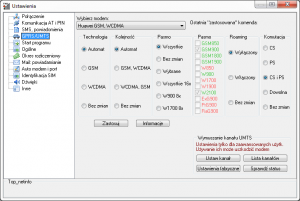
TopNetInfo - Okno wyboru technologii i pasma częstotliwości - ustawienia domyślne (nowa wersja Top NetInfo)
W tym oknie musimy ustawić modem tak, aby nie działał na ustawieniach domyślnych, a wybierał technologię i częstotliwość tak, jak my tego chcemy (i tak, jak wymaga tego operator Aero2). W tym celu zaznaczamy po kolei opcje, które wskazałem czerwonymi ramkami:
Po zaznaczeniu tych opcji klikamy Zastosuj, czekamy chwilkę, aż pojawi się potwierdzenie i zamykamy ustawienia.
Po powrocie do głównego okna programu zauważymy dwie rzeczy: Modem powinien po chwili przywitać nas wesołymi, niebieskimi pojedynczymi mrugnięciami, natomiast główne okno programu zacznie pokazywać siłę sygnału i inne informacje:
Procedurę tę nazwałem potocznie tzw. odblokowaniem i zalecam jej stosowanie dla wszystkich modemów Huawei pochodzących z sieci Play. Modemy pochodzące od innych polskich operatorów nie wymagają tej procedury.
Teraz możemy zamknąć Top NetInfo i normalnie połączyć się za pomocą Mobile Partnera lub np. aplikacji Play Online domyślnie wbudowanej w modem Play – modem będzie już zawsze działał prawidłowo. Możemy oczywiście pozostać przy TNI i korzystać z niego zamiast MP, jeżeli chcemy mieć większą kontrolę nad działaniem modemu i skorzystać z wielu dodatkowych opcji, które oferuje ten programik, jednak jest to już materiał na zupełnie osobny artykuł.
Uwaga: oczywiście nawiązanie połączenia z Aero2 wymaga utworzenia profilu połączenia dla tej sieci. Bez tego aplikacja sterująca po prostu nie wie jeszcze, jak połączyć się z Internetem. Można skorzystać np. z opisu znajdującego się w tym wątku na forum.jdtech.pl.
Opisana tutaj informacja dotyczy jednak nie tylko Huawei E169, ale wszystkich modemów w ogólności. Pamiętajmy, że Aero2 pracuje w technologii UMTS (inaczej nazywanej w modemach WCDMA, HSDPA, HSPA, 3G itd.) na w paśmie 900 MHz tylko w domenie komutacji PS (to ostatnie wiąże się z blokadą TS11). Jeżeli ustawienia modemu i/lub aplikacji do zarządzania połączeniem wykluczą pracę w takim trybie, każdy modem odmówi zalogowania do sieci i nawiązania połączenia.
Pozostaje pytanie: dlaczego jednak modem łączył się bez problemu ze starą kartą SIM, a nowa sprawia mu takie problemy? Oczywiście winę za to ponosi blokada TS11, którą na nowych kartach stosuje Aero2, co opisałem w osobnym artykule.
PS: Podziękowania dla Tomasza za udostępnienie modemu oraz Grzegorza za udział w rozwiązaniu problemu, a także Pawłowi za potwierdzenie teorii, a także Bartkowi za sprawdzenie metody z TopNetInfo.
PS2: Opisywana metoda okazała się skuteczna dla wielu innych modemów firmy Huawei pochodzącymi z Play: obok E169 między innymi dla E173u-2, E353u-2 oraz najnowszego E3131, a także E586 i E5832.
Zmiany:18.07.2012 – aktualizacja w związku z nową wersją programu Top NetInfo

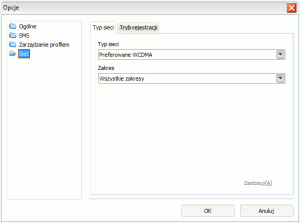
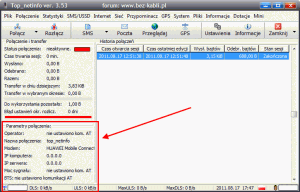
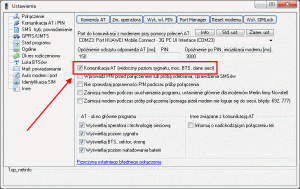
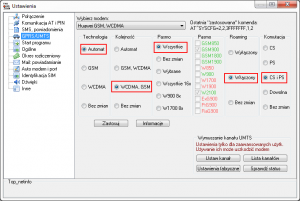
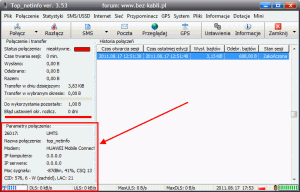

Posiadam kartę Aero2 od września 2013 i modem Play Online e3131 z tego samego okresu. Nie mogłem się połączyć, dopóki nie wykonałem przedstawionej tu instrukcji z programem Top Netinfo. Teraz Aero2 działa mi dobrze i łączy się od razu.
Wspominaliście, że nie dotyczy to kart nowszych od października 2012, ale jak widać i na karcie z września 2013 trzeba było tak zrobić.
Dzięki za poradnik, teraz działa dobrze!
Procedura w zasadzie nie zmienia domyślnej konfiguracji modemu już teraz. Czasem się zdarza, że niektórzy wymuszają pracę tylko 2G/GSM i wtedy faktycznie przywrócenie fabrycznych ustawień (lub takich, jak opisane) pomaga, ale do życia (jak wsześniej) nie jest potrzebne.
błąd 633 co zrobić?
633 oznacza, że modem nie został zainstalowany (sterowników brak), ma awarię sterowników (któryś ma ostrzeżenie w Menedżerze urządzeń), port jest zajęty przez inną aplikację sterującą modemem, albo próbujemy się łączyć przez modem stacjonarny/analogowy, a nie komórkowy.
Bez szczegółów nie da się nic więcej powiedzieć.
Witam, mam modem huawei e169, aero 2 nie jest w ogóle wyszukiwane przy podłączeniu do komputera, zrobilem wszystko jak w poradniku, lecz podczas łączenia wyskakuje
+CME ERROR: 13
wymuszenie technologi lub jej preferencji
Jak rozwiazać ten problem?
Poradnik jest nieaktualny i nic nie robi.
CME Error wyjaśniony możesz mieć w aplikacji Mobile Partner lub innej, którą masz wbudowaną w modem (TNI tego wyjaśnić nie potrafi) – albo masz PIN, albo nie włożyłeś karty SIM prawidłowo, albo masz simlocka.
MAM E 169 Z SIECI PLUS. AERO 2 NIE ŁĄCZY SIĘ Z SIECIĄ. JAKA JEST PRZYCZYNA?
Może być kilka przy tak skąpych danych: od braku zasięgu, przez nieprawidłową konfigurację, aż po brak zgodności (jeżeli to wersja E169G).
Działa z Huawei E3131 PLAY.
Dzięki stary, jesteś debeściak , stary modem 169 śmiga jak talaleczka, a myślałem już, że trzeba uszczuplić się o 100 zł
, stary modem 169 śmiga jak talaleczka, a myślałem już, że trzeba uszczuplić się o 100 zł
Da się dzwonić przez Huaweja 353, albo 3131 z playa? coś nowego w tym temacie?
Z E3131 podobno da się dzwonić po zmianie firmware (czego nie polecam – duże ryzyko, zysk ograniczony) na nowszą wersję krążącą po sieci. E353 niektóre wersje też się dało "przekonać" do obsługi połączeń głosowych.
A jak zrobić 353?
Czytałem tylko, że się da – nie wiem czy za darmo – na pewno też trzeba grzebać we flashu, jednak działało to chyba tylko z E353u-2, dla wersji s-2 nie było poprawki. Gdzieś było o tym na bez-kabli.
Witam,
Dochodzę do kroku "Po powrocie do głównego okna programu zauważymy dwie rzeczy: Modem powinien po chwili przywitać nas wesołymi, niebieskimi pojedynczymi mrugnięciami, natomiast główne okno programu zacznie pokazywać siłę sygnału i inne informacje" i nadal mam zieloną diodę, a zamiast parametrów połączenia mam "czekaj", tyle że od kilkudziesięciu minut nie mogę się doczekać. Przy próbie połączenia nie działa. To w modemie Huawei e3131 z Play – czy może ktoś pomóc?
załączam jeszcze screena: http://i40.tinypic.com/5oh6qe.png i dodam, że moja karta Aero2 działa w Sony Xperia 8, a modem był wcześniej używany z Aero przez kogoś innego…
Czy czytałeś napis na czerwono? Please, przeczytaj go dwa razy.
Twój problem to coś innego. Na przykład wymusiłeś 2G (tylko GSM).
Przydać się może także: http://jdtech.pl/2013/03/jak-sobie-radzic-ze-slab…
nie widzę nic na czerwono, a jeśli chodzi o to http://jdtech.pl/wp-content/uploads/2011/08/TNI_p… to właśnie tak mam.
Na telefonie mam 75% albo 100% zasięgu sieci…
Czwarty akapit artykułu – napisany na czerwono i jeszcze pogrubiony. Niestety zauważyłem, że mało kto go zauważa
Po wybraniu ustawień jak na podlinkowanym zrzucie trzeba jeszcze polecenie konfiguracyjne wysłać do modemu – przycisk Zastosuj.
Jeżeli modem miga na zielono – modem jest poza zasięgiem, lub ma uszkodzone gniazdo antenowe.
chyba ma uszkodzone gniazdo, znaczy, że się nadaje na śmietnik?
Jeżeli nic nie wypadło, to zdolny elektronik ze sprzętem do SMD powinien sobie poradzić.
witam
jestem z białegostoku, odebralem karte aero2 i na allegro kupilem modem, podobno wspolpracujacy z aero,
huawei K3772, niestety nie chce sie laczyc pomimo pomyslnej instalacji, czy ktos pomoze? moj mail
ignacy.gor@gmail.com, tel 602408722
pozdrawiam
Podawanie email i telefonu to kiepski pomysł – na życzenie usunę. Zapraszam na http://forum.jdtech.pl – tam można opisać dokładnie w czym problem i jest grupa osób (w tym ja), która chętnie pomoże.
Jak skonfigurować router huwei d105 z polsatu (modem huwei e182e działa w areo2)